佑華拷貝機為FPGA單機獨立晶片運作,不需連接PC、互聯網即可操作。如果需要更新韌體,應該如何操作呢? 主要可透過硬碟、USB、SD卡進行韌體更新。
- 使用硬碟進行韌體更新
使用硬碟更新韌體機種主要為便攜型SATA或SAS硬碟拷貝機,以下用PRO-B1981做演示。

首先將欲放更新韌體檔的硬碟,接至母源口。


↑在功能表中找到「附屬功能」選單


↑再往下層,選擇「系統版本升級」


↑再往下層,選擇「建立更新用硬碟」,按OK後執行,將硬碟格式化出一個容量大小為 2GB、FAT 格式的區塊,可節省搜尋資料的時間,並且有助於加快韌體更新的速度。

可使用SATA轉USB線或硬碟底座,將韌體更新檔存進硬碟FAT分區中。


↑灌好更新檔後,再將硬碟接上拷貝機母源口,回到系統韌體升級「系統版本升級」,往下層「更新系統版本」,按OK後執行。
注意事項 : 韌體更新時,請勿斷電或拔除硬碟,以免造成拷貝機更新失敗或損毀,更新完成後,請依照指示重新開關機。


↑韌體更新完成後,可至「附屬功能」中「顯示系統資訊」,確認目前機器的韌體版本。
- 使用SD卡更新韌體
使用SD卡更新韌體機種主要為SP系列拷貝機與SD卡拷貝機,韌體更新口為後方插槽或母源口,以下用SP系列拷貝機做演示。


↑準備FAT32格式的SD卡,並灌入韌體檔。


↑將SD卡插入拷貝機後方,功能表選擇「附屬功能」

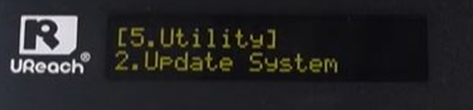
↑再往下層,選擇「系統版本升級」


↑再往下層,選擇「更新系統版本」,按下OK開始更新




↑韌體更新中
注意事項 : 韌體更新時,請勿斷電或拔除硬碟,以免造成拷貝機更新失敗或損毀,更新完成後,請依照指示重新開關機。

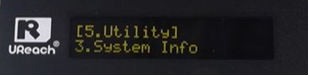


↑更新完成後,可至「附屬功能」中「顯示系統資訊」,確認目前機器韌體版本。
- 使用USB更新韌體
使用USB更新韌體機種主要為大口數生產型機器,韌體更新口為前方USB插槽或母源口,以下用Intelligent U3系列拷貝機做演示。


↑準備FAT32格式 USB,並灌入韌體檔後插入母源口,功能表選擇「附屬功能」,再往下層選擇「系統版本升級」


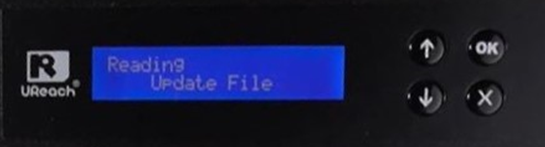
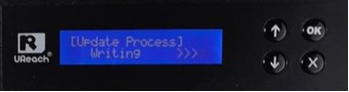


↑韌體更新中
注意事項 : 韌體更新時,請勿斷電或拔除硬碟,以免造成拷貝機更新失敗或損毀,更新完成後,請依照指示重新開關機。
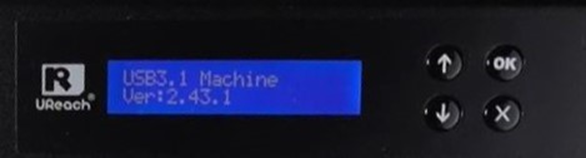

↑更新完成後,可至「附屬功能」中「顯示系統資訊」,確認目前機器韌體版本。
注意事項與免責聲明
韌體更新選單可能會因機器而有所差異,任何產品上的問題,可與當地經銷商或佑華業務聯繫,進行問題排除,請注意:在極少的情況下,更新韌體具有風險存在,因此"不建議"使用者經常反覆性更新韌體。
更新過程中的操作錯誤,可能導致設備停止運作而需要送修。若您已經明白以上訊息,並瞭解韌體更新的風險,請務必根據原廠的步驟指示與相關的資訊操作。




 留言列表
留言列表
